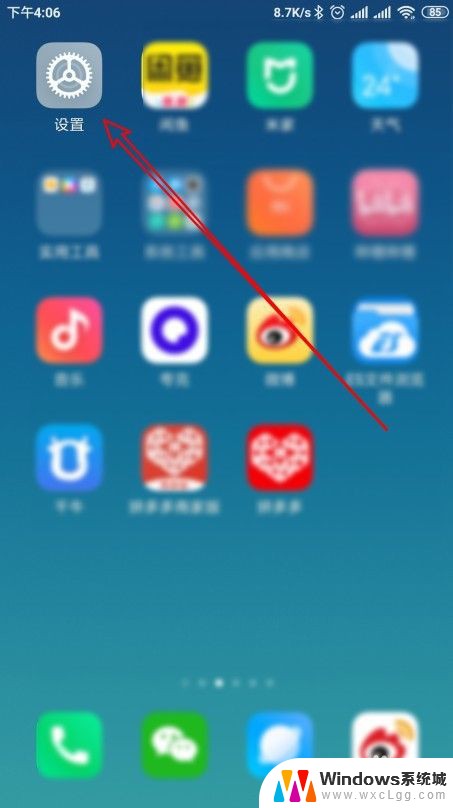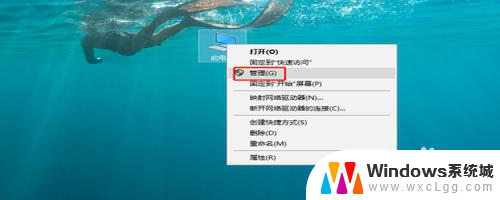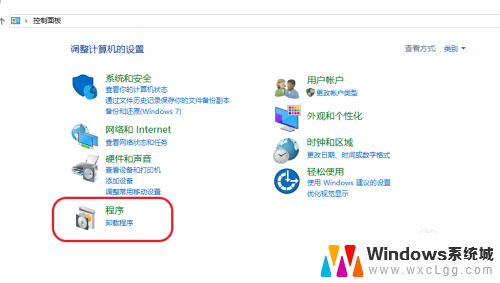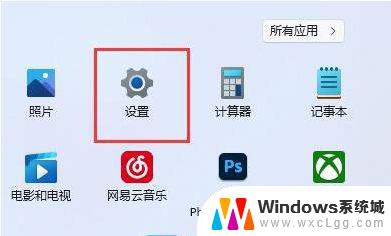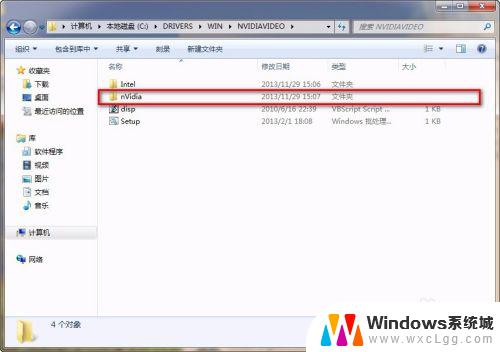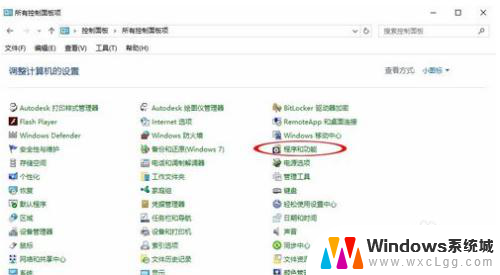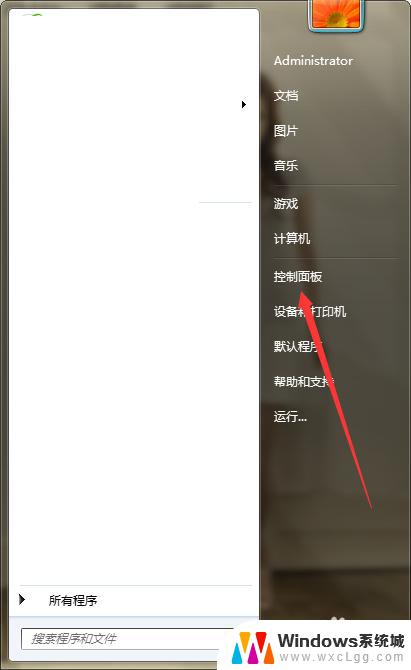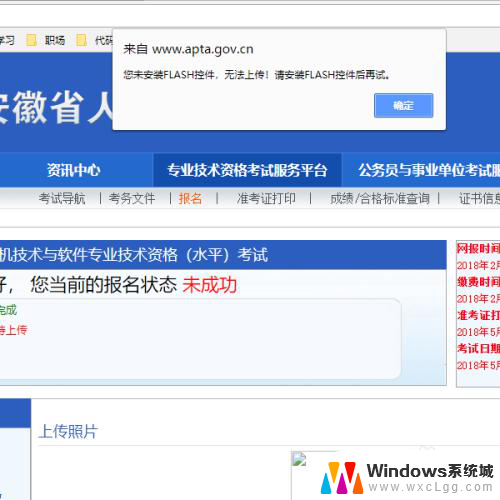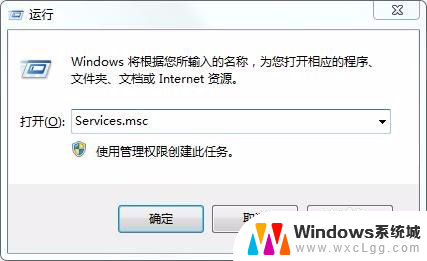microsoftnetframework安装未成功 如何解决.NET Framework 4.0安装未成功的问题
microsoftnetframework安装未成功,在计算机应用程序开发中,.NET Framework是一个非常重要的平台,它为开发人员提供了一个强大的编程框架和工具集,有时在安装.NET Framework 4.0时可能会遇到一些问题,导致安装未成功。这可能是由于各种原因,如系统错误、文件损坏或其他软件冲突等。为了解决这个问题,我们需要采取一些措施来排除故障并成功安装.NET Framework 4.0。本文将介绍一些常见的解决方法,帮助您克服这个问题。
具体步骤:
1.在桌面上找到“计算机”,单击右键选择“管理”,如下图。

2.在打开的“计算机管理”窗口中打开“服务和应用程序 - 服务”,在列表中找到“Windows Update”并单击右键选择“停止”。
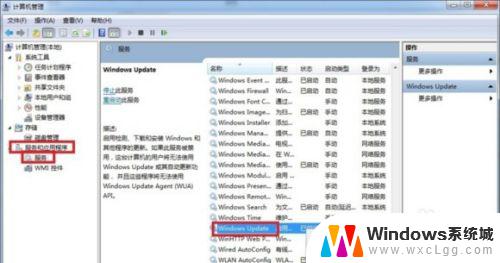
3. 按住“Win+R”键打开运行对话框,输入cmd并回车。在打开的界面输入net stop WuAuServ回车(停止windows update服务),如下图。
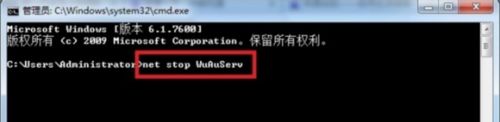
4.按住“Win+R”键打开运行对话框,输入%windir%并回车。在打开的界面找到SoftwareDistribution文件夹并将其重命名为SDold,如下图。
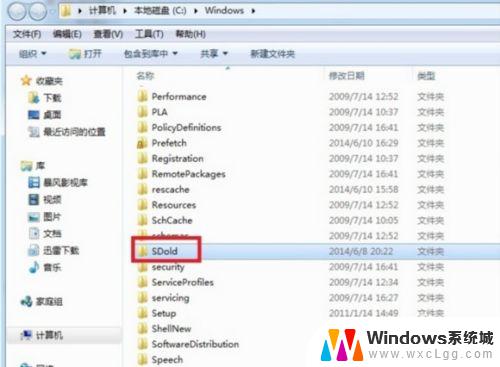
5.此时再打开原来的“计算机管理”窗口中打开“服务和应用程序 - 服务”,在列表中找到“Windows Update”并单击右键选择“启动”,此时再安装Microsoft .NET Framework 4.5\4.0的安装包就能顺利通过了。tribution文件夹并将其重命名为SDold,如下图。
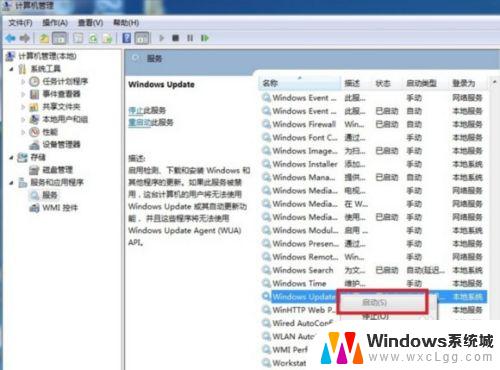
6.上述方法都不行的。只有重装一下系统了。
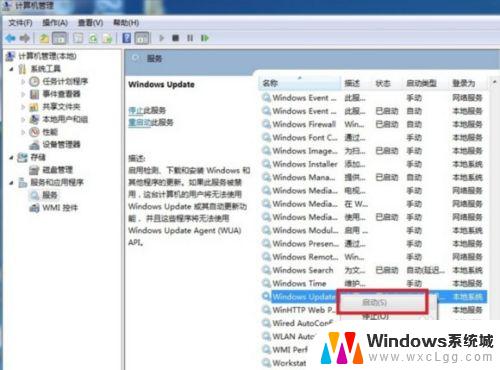
以上就是 Microsoft .NET Framework 安装未成功的全部内容,如果您遇到此类问题,可以根据本文提供的操作进行解决,解决方法简单快捷,一步到位。